Excel: sayıları artan veya azalan düzende sıralamak için formül
Excel’deki sayıları artan veya azalan düzende sıralamak için aşağıdaki formülleri kullanabilirsiniz:
Formül 1: Sayıları artan düzende sıralayın (en küçükten en büyüğe)
=SMALL( $A$2:$A$13 ,ROWS( $A$2:A2 ))
Formül 2: Sayıları azalan düzende sıralayın (büyükten küçüğe)
=LARGE( $A$2:$A$13 ,ROWS( $A$2:A2 ))
Bu iki formül, Excel’de KÜÇÜK veya BÜYÜK işlevlerini kullanmanıza bağlı olarak A2:A13 aralığındaki sayıları artan veya azalan düzende sıralar.
Aşağıdaki örnekler, Excel’deki aşağıdaki sayı sütunuyla her formülün pratikte nasıl kullanılacağını gösterir:
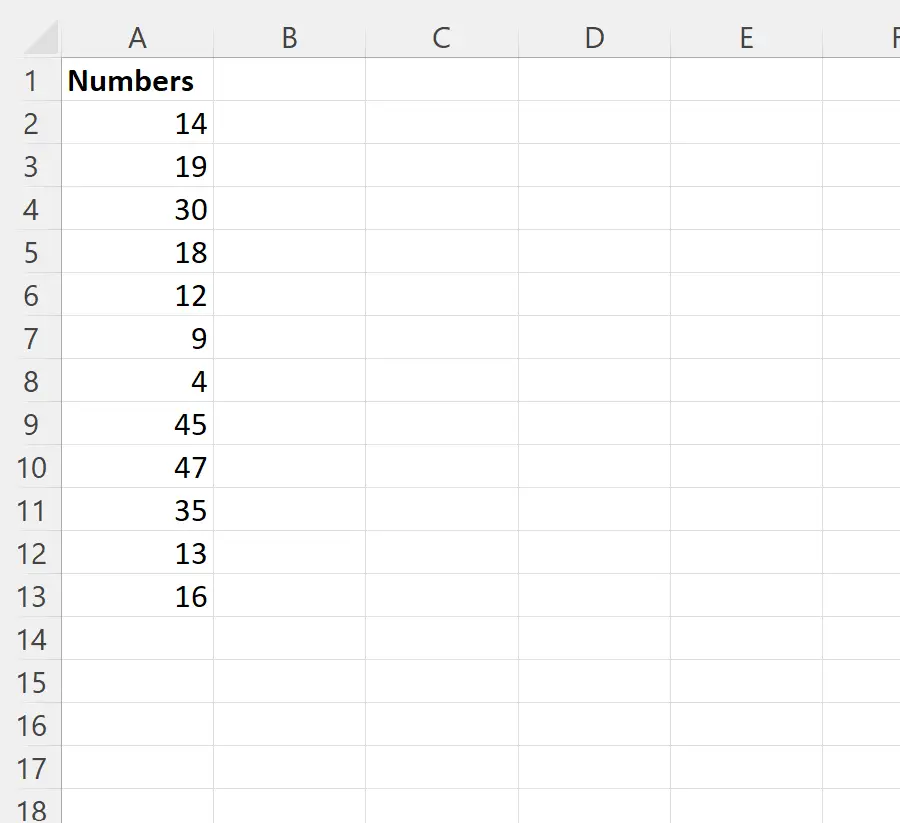
Örnek 1: Excel’de Sayıları Artan Düzende Sıralama
A2:A13 aralığındaki en küçük değeri döndürmek için B2 hücresine aşağıdaki formülü yazabiliriz:
=SMALL( $A$2:$A$13 ,ROWS( $A$2:A2 ))
Daha sonra A2:A13 aralığındaki sayıları artan sırada döndürmek için bu formülü tıklayıp B sütununda kalan her hücreye sürükleyebiliriz:
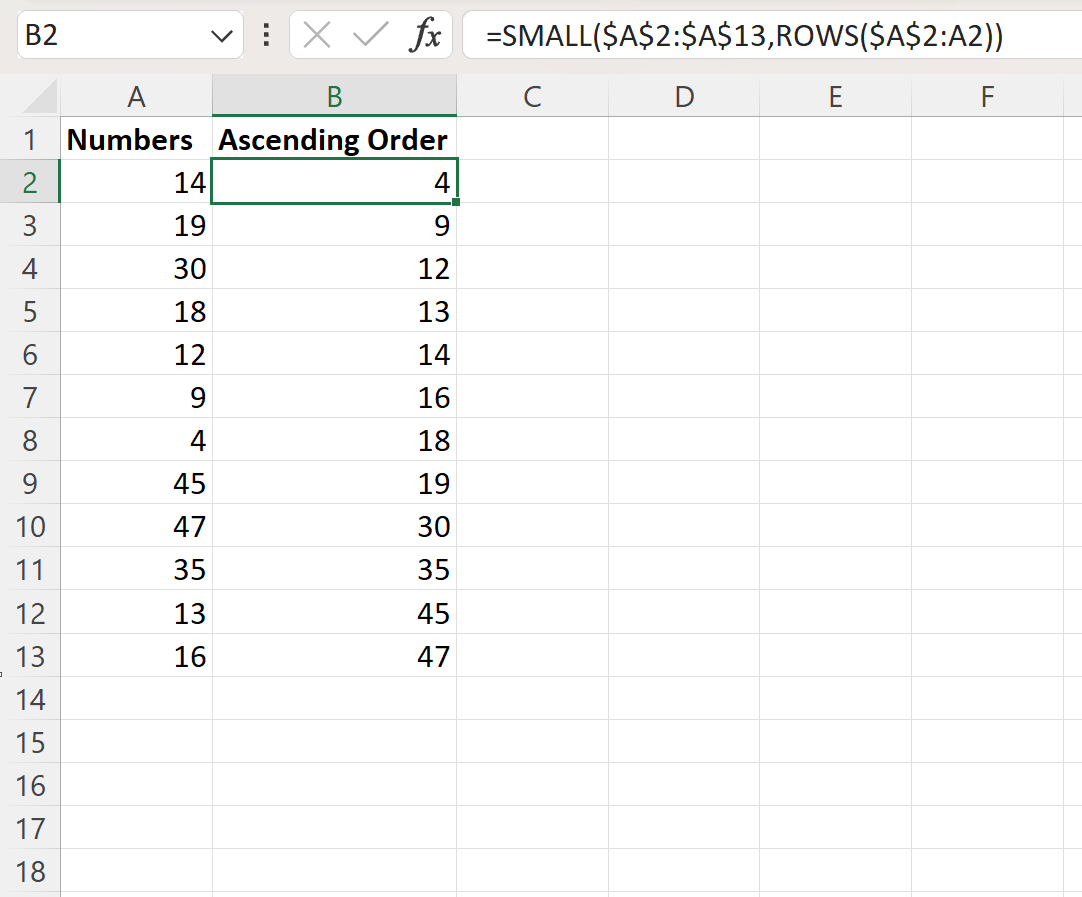
B Sütunu artık A sütunundaki sayıları artan sırada (en küçükten en büyüğe) gösteriyor
Bu formülün, bir aralıktaki n’inci en küçük değeri döndürmek için Excel’deki KÜÇÜK işlevini kullandığını ve ardından n’nin değerini belirtmek için SATIR işlevini kullandığını unutmayın.
Örneğin, B sütunundaki ilk değer, A sütunundaki 1. en küçük değeri temsil eder.
Daha sonra B sütunundaki ikinci değer, A sütunundaki ikinci en küçük değeri temsil eder.
Ve benzeri.
Örnek 2: Excel’de sayıları azalan düzende sıralama
A2:A13 aralığındaki en büyük değeri döndürmek için B2 hücresine aşağıdaki formülü yazabiliriz:
=LARGE( $A$2:$A$13 ,ROWS( $A$2:A2 ))
Daha sonra A2:A13 aralığındaki sayıları azalan sırada döndürmek için bu formülü tıklayıp B sütunundaki kalan her hücreye sürükleyebiliriz:
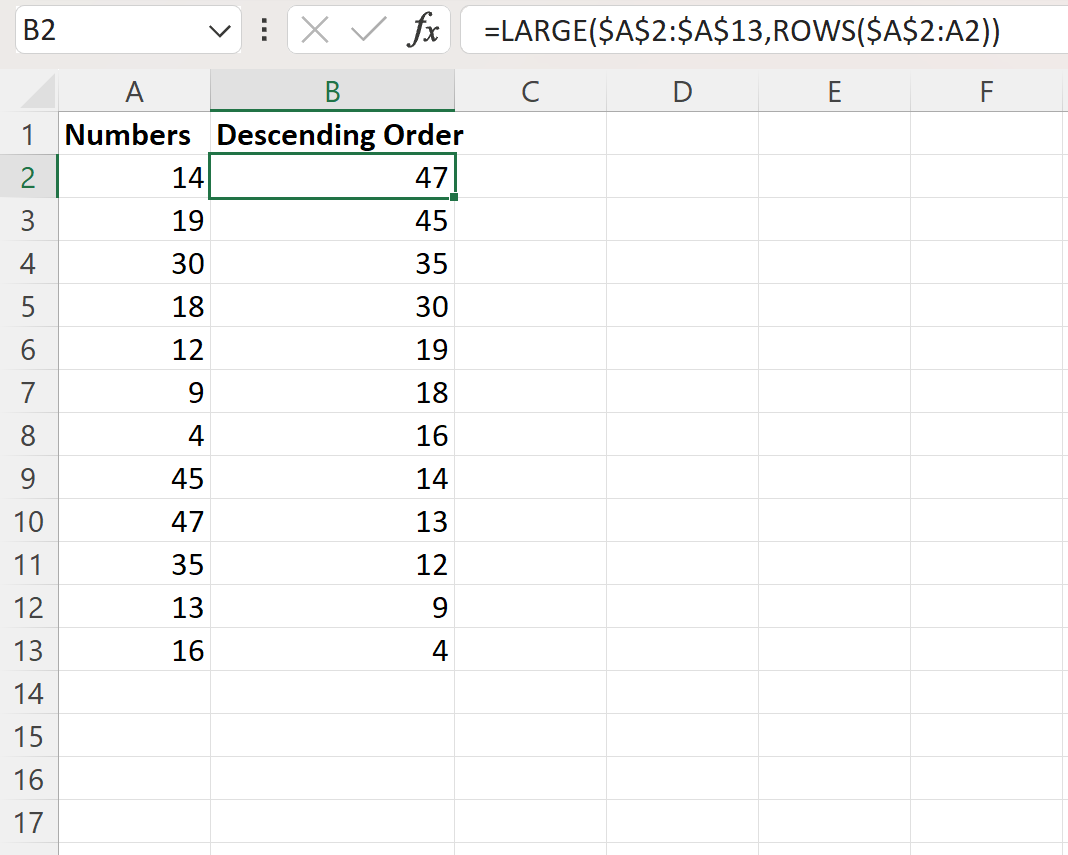
B Sütunu artık A sütunundaki sayıları artan sırada (en büyüğünden en küçüğüne) görüntülüyor.
Bu formülün, bir aralıktaki n’inci en büyük değeri döndürmek için Excel’deki BÜYÜK işlevini kullandığını ve ardından n’nin değerini belirtmek için SATIR işlevini kullandığını unutmayın.
Örneğin, B sütunundaki ilk değer, A sütunundaki ilk en büyük değeri temsil eder.
Daha sonra B sütunundaki ikinci değer, A sütunundaki ikinci en büyük değeri temsil eder.
Ve benzeri.
Ek kaynaklar
Aşağıdaki eğitimlerde Excel’deki diğer ortak görevlerin nasıl gerçekleştirileceği açıklanmaktadır:
Excel: bir pivot tablonun birden çok sütuna göre nasıl sıralanacağı
Excel: Bart grafiğindeki çubuklar nasıl sıralanır
Excel: soyadına göre nasıl sıralanır